Linie zeichnen
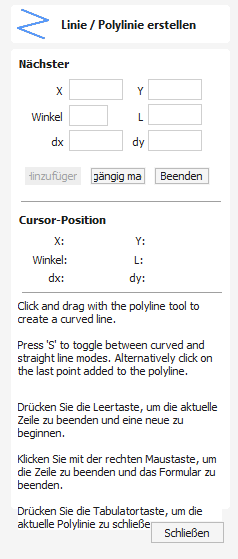
Mit diesem Werkzeug erstellen Sie durchgehende Geraden durch angeklickte Punkte oder eingegebene Koordinaten sowie Tangenten zwischen einem Punkt und einem Bogen oder zwischen zwei Bögen.
Es kann auch verwendet werden, um glatte, geschwungene Linien zu erzeugen.
Sehen Sie sich dieses Video an, um es in Aktion zu sehen:
 Interaktiv - Cursor
Interaktiv - Cursor
Der schnellste und einfachste Weg, eine Linie zu zeichnen, besteht darin, mit der Maus in die 2D-Ansicht zu klicken.
- Klicken Sie mit der linken Maustaste, um den Startpunkt Ihrer Linie anzugeben.
- Bewegen Sie den Mauszeiger und klicken Sie erneut, um den nächsten Punkt in Ihrer Linie festzulegen.
- Wiederholen Sie diesen Vorgang, um so viele Liniensegmente hinzuzufügen, wie Sie benötigen.
- Klicken Sie mit der rechten Maustaste oder drücken Sie Esc , um Ihre Polylinie und verlassen im Formular fertigzustellen.
- Alternativ Drücken Sie die Leiste Leertaste , um diese Polylinie fertigzustellen, aber Lassen Sie das Formular geöffnet und beginnen Sie mit dem Zeichnen einer weiteren Polylinie.
- Drücken Sie die Taste Tab , um den Vektor automatisch zu schließen.
- Durch Klicken und Ziehen zum Ändern der Krümmung kann ein glatter Bezier-Bereich erstellt werden. Die nächste Spanne wird dann ebenfalls geglättet. Wenn die nächste Linie eine gerade Linie sein soll, können Sie S drücken, um die Glättung zu deaktivieren.
 Geschwungene Linien
Geschwungene Linien
- Es gibt zwei verschiedene Kurvenmodi im Polylinienwerkzeug
- Klicken Sie im Geraden-/Polylinienmodus in die 2D- oder 3D-Ansicht, um am angeklickten Punkt mit dem Zeichnen einer einmaligen Kurve zu beginnen.
- Nachdem Sie Ihren Anfangspunkt hinzugefügt haben, bewegen Sie den Mauszeiger in der 2D-Ansicht zu Ihrem gewünschten Endpunkt und klicken und halten Sie die linke Maustaste gedrückt, um mit dem Erstellen einer Kurve zu beginnen, indem Sie die Maus ziehen, um die gekrümmte Linie herauszuziehen. Lassen Sie die Maustaste los, um Ihre Kurve zu platzieren.
- Es wird eine Kurve erstellt, die Ihre Punkte nahtlos verbindet.
- Sie können zwischen dem Erstellen von Linien oder Kurven wechseln, indem Sie für Linien die linke Maustaste klicken und loslassen, und für Kurven die linke Maustaste klicken, ziehen und loslassen.
- Sie können auch „S“ auf der Tastatur drücken, um zwischen dem gekrümmten und dem geraden Linienmodus umzuschalten. Alternativ können Sie im gekrümmten Zeichenmodus auf den letzten Punkt klicken, der der gezeichneten Linie hinzugefügt wurde. Dadurch wird der Kurvenzeichnungsmodus beendet und Sie kehren zum Polylinienzeichnungsmodus zurück. Umgekehrt können Sie im Polylinienzeichnungsmodus auf den zuletzt erstellten Punkt klicken, um zum Kurvenzeichnungsmodus zurückzukehren.
- Stellen Sie sicher, dass die Fangoptionen in der Software aktiviert sind, sodass der zuletzt erstellte Punkt eingerastet werden kann.
- Die Software speichert die zuletzt verwendete Instanz des Kurven- oder Linienmodus. Wenn ein Benutzer die Software schließt, wird bei der nächsten Verwendung des Werkzeugs „Polylinie zeichnen“ der zuletzt verwendete Modus (Kurve oder Gerade) aktiviert.
Linksklick
Ein Linksklick, wenn der Mauszeiger sich in der Nähe des ersten Punktes der Kurve befindet, lässt die Kurve als geschlossen einrasten.
 Vorhandenen offenen Vektorpfad erweitern
Vorhandenen offenen Vektorpfad erweitern
Um einen vorhandenen offenen Vektor mit dem Werkzeug „Linienzeichnung erstellen“ zu erweitern;
- Bewegen Sie den Mauszeiger über den Punkt, von dem aus Sie beitreten möchten
- Halten Sie Strg gedrückt > Linke Maustaste im unmittelbaren Bereich dieses Punktes > Ziehen Sie, um den Pfad zu zeichnen
- Lassen Sie die linke Maustaste los, um den Pfad abzuschließen.
 Tangenten erstellen
Tangenten erstellen
Mit dem Polylinien-Werkzeug können Sie auch Linien erstellen, die Bögen in Ihrer vorhandenen Zeichnung tangieren.
 Von einem Punkt zu einem Bogen
Von einem Punkt zu einem Bogen
Um eine Tangente von einem Punkt zu einem Bogen zu erzeugen, geben Sie einfach den Anfangspunkt ein, bewegen Sie dann den Mauszeiger über den Bogen und drücken Sie T.
 Von einem Bogen zu einem Punkt
Von einem Bogen zu einem Punkt
Um eine Tangente von einem Bogen zu einem Punkt zu erzeugen, klicken Sie auf den Bogen, um einen Punkt einzufügen, fahren Sie dann mit dem Mauszeiger über die nächste Punktposition und drücken Sie T.
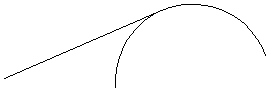
Hinweis
Sie können keine Tangenten an Bezierkurven erstellen
 Von einem Bogen zu einem weiteren Bogen
Von einem Bogen zu einem weiteren Bogen
Um eine Tangente von einem Bogen zu einem weiteren Bogen zu erzeugen, klicken Sie auf den Bogen, um einen Punkt einzufügen, fahren Sie dann mit dem Mauszeiger über den zweiten Bogen und drücken Sie T.
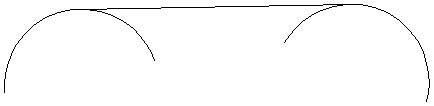
Hinweis
Bögen werden durch das Erstellen von Tangenten nicht getrimmt
 Schnelltasten
Schnelltasten
Anstatt die linke Maustaste loszulassen, wenn Sie Ihre Form auf die gewünschte Größe gezogen haben, können Sie auch während des Ziehens genaue Werte eingeben und die Eigenschaften genau einstellen.
- Klicken Sie mit der linken Maustaste und ziehen Sie Ihre Form in der 2D-Ansicht heraus.
- Geben Sie bei weiterhin gedrückter linker Maustaste eine der unten aufgeführten Tastenfolgen ein.
- Lassen Sie die linke Maustaste los.
Standardmäßig wird die Eingabe eines einzelnen Werts verwendet, um einen Punkt im angegebenen Abstand entlang der Linienrichtung hinzuzufügen, die aktuell durch die Mauszeigerposition angegeben wird, relativ zum vorherigen Punkt. Bewegen Sie beim Zeichnen der Polylinie den Mauszeiger in die Richtung, in der Sie ein neues Liniensegment erstellen möchten, und geben Sie Längenwert Eingeben ein, um die Linie um den angegebenen Abstand in dieser Richtung zu verlängern.
Standardmäßig erzeugen zwei durch ein Komma getrennte Werte den nächsten Linienpunkt an der absoluten XY-Koordinate, die jeweils durch die beiden Werte angegeben wird. Geben Sie beim Zeichnen X-Wert, Y-Wert Eingeben ein, um den nächsten Punkt genau an der angegebenen X- und Y-Position zu platzieren
Beispiele
- 3 . 6 Eingeben – Fügt den nächsten Punkt in einem Abstand von 3,5 entlang der durch die aktuelle Mausrichtung angegebenen Linienrichtung hinzu
- 1 , 2 . 6 Eingeben – Fügt den nächsten Punkt an der absoluten Position 1 in X und 2,5 in Y hinzu
 Festlegen weiterer Eigenschaften
Festlegen weiterer Eigenschaften
Durch die Verwendung bestimmter Buchstabentasten nach Ihren Werten können Sie das Liniensegment auch in Bezug auf Winkel und Länge festlegen. Wenn Sie die Tastenfolge wert A wert L verwenden, erstellt das nächste Liniensegment in einem Winkel von (A) Grad und einer Länge von (L) vom letzten Punkt
Beispiele
- 45 A 3 L - Erstellt ein Liniensegment mit einem Winkel von 45 Grad und einer Länge von 3
 Nächster Punkt
Nächster Punkt
Sie können das Formular auch verwenden, um im weiteren Verlauf Werte für jedes Liniensegment einzugeben. Die Segmente können wie folgt definiert werden:
- Die absolute XY-Position des nächsten Punktes
- Der Winkel und die Länge zum nächsten Punkt
Der relative Versatz in X (dx) und Y (dy) zum nächsten Punkt.
Nachdem Sie die Werte eingegeben haben, die Sie verwenden möchten:
- Klicken Sie auf die Schaltfläche „Hinzufügen“, um einen neuen Punkt einzugeben.
- Die Schaltfläche „Rückgängig“ löscht den zuletzt eingegebenen Punkt und ermöglicht das Hinzufügen eines neuen Punkts. Hierzu kann auch die Tastenkombination Rücktaste genutzt werden.
- Die Schaltfläche „Fertig stellen“ schließt das Zeichnen der aktuellen Linie ab und lässt das Formular geöffnet, damit weitere Linien gezeichnet werden können.
Hinweis
Die XY-Position verwendet absolute Koordinaten. Die Winkel-, Längen- und dx/dy-Positionen sind inkrementell von der aktuellen Position aus.
 In beiden Ansichten verwendbar
In beiden Ansichten verwendbar
Dieses Werkzeug kann sowohl in der 2D- als auch in der 3D-Ansicht verwendet werden.
Die 2D-Ansicht bietet eine direktere Möglichkeit, Ihre Vektoren anzuzeigen, während 3D mehr Flexibilität beim Arbeiten mit Vektoren in 3D-Designs und bei der Verwendung der Bearbeitungsfelder bietet.